В программе Microsoft Mouse and Keyboard Center всем кнопкам мыши назначены команды по умолчанию. Вы можете назначать некоторым кнопкам другие команды или сочетания клавиш, чтобы вам было удобнее работать. Вы также можете отключать кнопки, которые могут быть нажаты случайно, например колесико. Если у вас нет этой программы или вы хотите узнать о ней подробнее, перейдите в раздел Загрузки — Центр управления мышью и клавиатурой.
Переназначение кнопки для всех приложений
- Используя мышь, которую требуется настроить, запустите программу Microsoft Mouse and Keyboard Center.
- Выберите Основные параметры.
- Выберите кнопку, которую необходимо переназначить.
- Выберите команду в списке для кнопки, которую требуется переназначить.
Чтобы отключить кнопку, выберите отключить эту кнопку.
- Команда Щелчок должна быть назначена левой или правой кнопке. При желании эту команду можно назначать и другим кнопкам.
- В некоторых программах и играх переназначенные команды кнопок могут работать по-другому. Некоторые программы и игры могут не поддерживать пользовательские назначения кнопок.
- Мыши некоторых моделей оснащены специальными кнопками, которые невозможно переназначать.
Как переназначить кнопки мыши для определенного приложения?
Вы можете назначать кнопки мыши для выполнения разных команд в разных программах. Например, вы можете назначить одну и ту же кнопку мыши для активации рукописного ввода в PowerPoint, макроса в игре и экранной лупы во всех остальных приложениях.
Настройка мыши для игр
Переназначение кнопки для определенной программы
- Используя мышь, которую требуется настроить, запустите программу Microsoft Mouse and Keyboard Center.
- Выберите Параметры конкретных приложений.
- Нажмите кнопку Добавить новое и выберите нужную программу.
Если нужная программа отсутствует в списке, нажмите кнопку Добавить программу в нижней части экрана, а затем выберите программу. - Выберите команду из списка.
Использование кнопки, переназначенной для определенной программы
- Запустите программу и нажмите переназначенную кнопку.
Примечание: Если программа открыта с помощью команды Запуск от имени администратора, параметры кнопок мыши для этого приложения будут недоступны. Вместо этого будут использоваться глобальные назначения кнопок мыши. Чтобы включить параметры кнопок мыши для определенного приложения, откройте его без использования учетных данных администратора или войдите в Windows от имени администратора.
Источник: support.microsoft.com
Как настроить дополнительные кнопки обычной и беспроводной мыши
Твоя мышь не будет прежней. Программа X-Mouse Button Control
Какими бы были современные компьютеры, если бы Дуглас Энгельбарт не изобрел в свое время компьютерную мышь? Это, наверное, одно из самых удобных средств управления всеми типами ПК.
Самый стандартный вариант мыши – двухкнопочная. Левая кнопка отвечает за основное действие (запуск, выделение и т.п.), а правая – за дополнительные опции (вызов контекстного меню выделенного объекта, рабочего стола и т.д.). Хотя назначение клавиш можно легко поменять (специально для левшей).
Современные производители таким функционалом не ограничиваются и придумывают все больше кнопок, интегрированных в мышь.

Так, возможны следующие варианты:
- Колесо горизонтальной прокрутки (для работы с табличными процессами, иногда заменяется опциями наклона влево/вправо колеса вертикальной прокрутки).
- Кнопка, совмещенная с колесом прокрутки (при нажатии вызывается быстрое перемещение по документу).
- Кнопки управления медиаплеером (воспроизведение, пауза, перемотка, управление звуком и т.п.).

- Тройной выстрел (фирменная фишка X7 Razer).
- Кнопка/кнопки для заранее заданных комбинаций нажатий (с функцией записи набранных последовательностей).
- Движение назад/вперед (для управления персонажами без клавиатуры). И многое другое.
В большинстве случаев настройка дополнительных кнопок мыши возможна только после установки соответствующих драйверов и специфичного программного обеспечения.
Хотя часть функций может быть доступна и сразу после подключения (по технологии Plug-and-Play).
Таким образом, чтобы, например, настроить боковые кнопки на мыши необходимо воспользоваться скачиванием актуальных драйверов с сайта производителя, указав в поиске модель вашей мышки.
Разберем последовательность настройки кнопок на примере мыши Logitech и их официальной программы SetPoint.
Чтобы изменить задачу, которую выполняет кнопка мыши, выполните следующие действия.
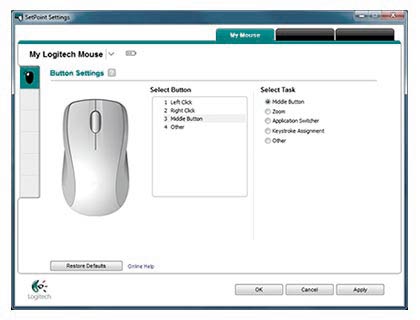
- Запускаем утилиту SetPoint Settings (Пуск > Программы > Logitech > Мышь и клавиатура > Настройки мыши и клавиатуры ).
- Заходим во вкладку окна Моя мышь, выбираем вашу модель из списка.
- Выбираем кнопку, которую необходимо настроить в поле Select Button.
- Далее выбираем нужную нам функцию в поле Select Task (ПРИМЕЧАНИЕ. Можно нажать кнопку с символом «?» для получения подробного описания задач).
- Теперь нажимаем кнопку Применить (Apply), чтобы сохранить настройки.
Как настроить боковые кнопки мыши в Windows 10: как переназначить клавиши

Средняя мышь, состоящая из двух кнопок и колесика, неприхотлива в настройке. В общем, пользователю даже не нужно менять стандартные параметры, так как действия ЛКМ и ПКМ знакомы каждому. Другое дело, когда используется игровой аксессуар с дополнительным управлением. В этом случае владелец должен понимать, как настроить боковые кнопки мыши в операционной системе Windows 10.
Для настройки боковых кнопок мыши в Windows 10 и переназначения клавиш можно воспользоваться встроенными инструментами ОС или сторонними приложениями.
- Настройка боковых кнопок мыши в Windows 10 с помощью встроенных инструментов:
- Нажмите на кнопку «Пуск» в левом нижнем углу экрана и выберите «Параметры».
- Выберите «Устройства» и затем «Мышь и сенсорная панель».
- В разделе «Дополнительные параметры мыши» выберите вкладку «Кнопки».
- Нажмите на стрелку в выпадающем меню рядом с кнопками «Влево» и «Вправо» и выберите нужное действие.
- Нажмите «Применить» и затем «ОК».
- Настройка боковых кнопок мыши в Windows 10 с помощью сторонних приложений:
- Установите приложение для настройки клавиш мыши, такое как X-Mouse Button Control, на ваш компьютер.
- Запустите приложение и выберите боковые кнопки мыши, которые вы хотите настроить.
- Назначьте нужное действие на кнопку, например, открытие программы или выполнение определенного сочетания клавиш.
- Нажмите «Сохранить» или «Применить».
Обратите внимание, что сторонние приложения для настройки кнопок мыши могут потребовать установки дополнительного ПО или быть платными.
Настройка боковых кнопок через центр обновлений Windows
Вы можете настроить функции кнопок на боковой стороне аксессуара, используя стандартные настройки Windows 10:
- Откройте «Настройки» из меню «Пуск».

- Перейдите в раздел «Устройства», затем «Мышь».

- Щелкните ЛКМ на вкладке «Дополнительные настройки».

- Откройте вкладку с дополнительными настройками устройства.

Обратите внимание, что настройки боковой кнопки могут быть недоступны в указанном меню. Это связано с отсутствием драйверов мыши, которые загружаются через «Диспетчер устройств»:
- Щелкните правой кнопкой мыши значок «Пуск».
- Запустить диспетчер устройств».
+ zhivye-oboi-windows.ru Установка Windows 10 Insider Preview, пошаговая инструкция

- Разверните вкладку «Мыши и другие указывающие устройства».
- Щелкните правой кнопкой мыши имя своего гаджета.

- Нажмите кнопку «Обновить драйвер».

После этого начнется автоматический поиск ПО и автоматическая установка. Если по каким-либо причинам рассмотренный способ загрузки программного обеспечения вас не устраивает, установите программное обеспечение вручную. Для этого посетите веб-сайт производителя мыши, затем загрузите и установите предложенные драйверы.
Применение специализированного ПО
Наряду со стандартными инструментами Windows и дополнительными программными функциями, предлагаемыми производителями указывающих устройств, существует универсальное программное обеспечение. Это также позволяет вам переназначать клавиши мыши, независимо от того, какую модель вы используете. Среди этих программ стоит выделить следующие приложения:
- Управление кнопкой X-Mouse;
- Управление колесиком мыши;
- Logitech SetPoint.

Рассмотрим алгоритм настройки на примере первой программы:
- Подключите периферийное устройство к вашему ПК.
- Запустите X-Mouse Button Control.
- Установите флажок у используемого гаджета.
- В правом окне программы выберите «Уровень 1».
- Задайте необходимые действия на вкладках «Боковая кнопка.

Вы можете создать несколько уровней одновременно, чтобы оптимизировать гаджет для разных сценариев. Например, в играх кнопки будут выполнять одни действия, а в стандартных случаях – другие. Только не забывайте своевременно переключаться между слоями. В противном случае всегда будет использоваться последний выбранный.
Источник изображения: it-tehnik.ru
Алексей Игнатьев/ автор статьи
Специалист и эксперт zhivye-oboi-windows.ru — профессиональный консультант, системный администратор.
Опыт работы в этой сфере 7 лет.
Поделись публикацией
Это так же интересно

Использование настроек Windows 7. Использование Центра управления Windows 7. Использование комбинации клавиш на клавиатуре.

Использование настроек Windows 11. Использование Центра управления Windows 11. Использование Панели задач Windows 11.

Способы сделать браузер по умолчанию в Windows 7: “Панель управления” “Интернет-опции” “Редактор реестра” “Групповая

Способы сделать браузер по умолчанию в Windows 11: “Настройки” Windows “Панель управления” “Ассистент по

Для сделать вход в Windows 7 без пароля можно выполнить следующие действия: Откройте “Панель

Как сделать вход без пароля Windows 11: Откройте “Панель управления” и выберите “Учетные записи

С помощью встроенной программы “Дисковый образ” С помощью утилиты “Daemon Tools” С помощью программы

С помощью встроенной в Windows 11 программы “Дисковый образ”. С помощью встроенного в Windows

С помощью команды “regedit” в меню “Пуск” Через окно “Выполнить” и команду “regedit” Через

Использование комбинации клавиш Win + R, ввод команды “regedit” и нажатие Enter Использование меню

С помощью комбинации клавиш Win + R и вводом команды “regedit”. Через поиск в

Как включить и настроить Родительский контроль Windows 7: Откройте Панель управления и выберите “Учетные
Источник: zhivye-oboi-windows.ru